내 리셀러 상점에 사용자 지정 도메인 사용
웹 브라우저 주소 표시 줄에 자신의 도메인 이름을 표시하여 상점을 사용자 지정합니다. 예를 들어, 상점 URL은 기본 secureserver.net URL 대신 www.coolexample.com으로 표시 될 수 있습니다.
참고 : 보안상의 이유로이 기능은 상점의 특정 페이지로 제한됩니다. 고객이 상점의 보안 영역에 들어가면 사용자 지정 도메인 대신 기본 URL이 표시됩니다.
- 리셀러 제어 센터 로그인합니다 (GoDaddy 사용자 이름 및 암호 사용).
- 설정 을 선택한 다음 회사 정보 를 선택합니다.
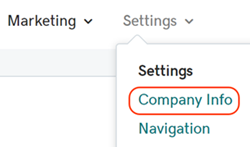
- 상점 도메인 설정 아래에서 원하는 표준 상점 도메인 을 입력합니다.
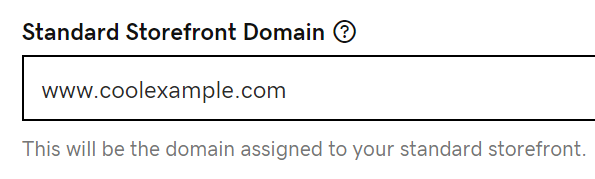
- 상점에 리셀러 플러그인을 사용하는 경우 shop.coolexample.com 과 같은 하위 도메인 으로 고유 한 브랜드를 뽐내세요.
- 표준 상점이있는 경우 하위 도메인 과 도메인 전달 을 모두 설정하는 것이 좋습니다 ( www. 로 시작하는 도메인 또는 선택한 하위 도메인으로). 기본 도메인을 올바른 버전의 도메인으로 전달하지 않으면 사용자가 도메인 이름을 사용할 때 상점에 액세스하지 못할 수 있습니다.
- 입력 한 도메인 이름이 동일한 계정에 등록되어 있고 당사의 네임 서버를 사용하는 경우, I manage my DNS (내 DNS를 관리합니다 .) 옆의 상자를 선택하지 마세요. DNS는 자동으로 업데이트됩니다.
- (선택 사항) 다른 도메인 이름을 사용하려면 I manage my DNS 옆에있는 상자를 선택합니다. 도메인의 DNS CNAME이 cdrapplication.secureserver.net 을 가리 키도록 업데이트해야 스토어에 연결할 수 있습니다. 방법은 다음과 같습니다.
- GoDaddy에 등록 된 도메인의 경우 – 위에서 입력 한 하위 도메인에 대한 새 CNAME 레코드 를 추가하고 CNAME이 cdrapplication.secureserver.net을 가리 키도록 합니다.
- GoDaddy 외부에 등록 된 도메인의 경우 서버 업데이트에 대한 지침은 웹 호스트에 문의하세요.
- (선택 사항) 다른 도메인 이름을 사용하려면 I manage my DNS 옆에있는 상자를 선택합니다. 도메인의 DNS CNAME이 cdrapplication.secureserver.net 을 가리 키도록 업데이트해야 스토어에 연결할 수 있습니다. 방법은 다음과 같습니다.
- 상점 홈페이지의 기본 도메인 인 홈 URL 을 입력합니다.

- 저장을 선택합니다. DNS 변경 사항이 완전히 적용 되려면 최대 48 시간이 걸릴 수 있습니다.
관련 단계
- WordPress 및 GoDaddy 의 리셀러 플러그인으로 상점을 사용자 지정합니다.
- 리셀러 플러그인이 없어도 원활한 고객 경험을 위해 표준 상점을 사용자 지정할 수 있습니다.